
こんにちは!やさしいワードプレスの田中です。
「ブログ書いたのに写真選びで意外と時間がかかる…」
「いちいちワードプレスのメディアに取り込むのが面倒…」
「オシャレな写真を誰よりも早く探したい!」
という方はいませんか?
WordPressブログは写真を活用するケースが非常に多いです。そのため「写真選びに、時間がかかってしまう」という方は多いのかもしれませんね。
この記事では、オシャレな写真を初心者でもカンタンに、そして時短で挿入できるプラグイン「Pixabay Images」をご紹介します。
目次
プラグイン「Pixabay Images」とは?
「Pixabay Images」とは、著作権フリーのサイト「Pixabay」からCC0の写真を取得できるプラグインになります。
寛大なコミュニティが共有する 1.4百万枚以上の画像や動画を発見できる「Pixabay」
ワードプレスに写真を取り込むには、
1写真を探してダウンロード!
2そこからワードプレスに取り込んで…
3それを記事に添付して…
4また写真が欲しい時には、その繰り返し…
いろいろ面倒くさーーーーい!!!
そんな私と似ている方へ活用できるのが「Pixabay Images」のプラグインです!
カンタンに言えば、
おしゃれな写真を探して、そのままブログ記事に添付できる!
そんな時短できるプラグインになります。では実際に設置方法や使い方を見ていきましょう。
「Pixabay Images」の設置方法
プラグインの新規追加で「Pixabay Images」をキーワード検索すると下記の画像のようなが表示されます。

今すぐインストールを押して「有効化」すれば設定はオッケーです。カンタンでしょう??
インストールの方法等がよく分からない方は下記を参考にされてください。
「Pixabay Images」の使い方
「Pixabay Images」プラグインをインストールすると、下記のように投稿ページの「メディア追加」の右に「Pixabay」ボタンが表示されるようになります。
このステップでは、実際に「Pixabay Images」の使い方を3ステップでご紹介していきます。

1キーワードで画像を検索!
実際にクリックすると下記の画面になり「キーワード」によって写真を検索することができます。

例えば、「fashion」で検索した場合は、それに関連した画像がズラズラっと出てくるので便利です。日本語での検索もオッケーですが…
英語で検索する方が出てくる画像数が多い!
ということは参考までに覚えておきましょうね。

2チェック項目の詳細
検索キーワードの下にチェック項目が「4つ」あるので、それぞれのご紹介します。
「Photo」…写真のみ表示
「Cliparts」…イラストのみを表示
「Horizontal」…横向の画像を表示
「Vertical」…縦向きの画像を表示
絞って検索することで、いち早くあなたのお気に入りの写真が見つかるので、この機能もぜひ活用しましょうね。
3写真をクリックして詳細の設定
実際に気に入った写真があればクリック!すると下記の画像のような詳細部分が表示されます。
詳細に関してですが、タイトルと代替えテキストくらいはSEOに関連するとも言われているので、ぜひ設定しておきましょうね。
最後に「投稿挿入」を押せば、そのままブログに添付されます!

終了〜〜〜〜〜〜!!!お疲れ様でした。
まとめ
『プラグイン「Pixabay Images」の設置方法と使い方』はいかがでしたか??ブログに添付する写真って、フリー写真を検索できるサイトを探す、写真を探す、ダウンロード、取り込みなど…意外と時間がかかるんですよね。
とにかくブログを書くのも時短したい!
という方には、是非オススメのプラグインになります。
この記事がワードプレスのブログを運営されている方へお役に立てると嬉しいです。最後まで読んでいただきありがとうございます。
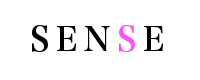




この記事へのコメントはありません。